1. 准备工具
首先,我们需要一个容量较大的U盘,16G的U盘最为适宜。
2. 清空U盘
将U盘内的所有内容清理干净,为接下来的操作腾出空间。
3. 软件与镜像准备
下载大白菜U盘重装系统软件,并获取WIN8系统镜像。
4. 软件安装与设置
下载完成后,进行解压、安装并打开大白菜U盘重装系统软件。
5. 制作U盘启动盘
在软件界面中,点击“一键制作U盘启动”选项,开始制作U盘启动盘。
6. 复制系统镜像
U盘启动盘制作完成后,关闭软件,将之前下载好的系统镜像复制到U盘中,并关闭电脑。
7. 进入BIOS设置
重新启动电脑,在开机时按下F12或DEL键,进入BIOS设置。在BOOT菜单中,将USB-HDD设为第一启动项。
8. 保存设置并启动
保存BIOS设置后退出,电脑会自动从U盘启动。在系统选择界面,点击之前复制进U盘的系统镜像,选择“立即重装”。
9. 完成重装
等待系统重装完成,然后拔出U盘,重新启动电脑。此时,U盘重装系统的过程就完成了。